Als je een lokale omgeving hebt gemaakt met MAMP om je WordPress website te ontwikkelen en te testen, is de kans aanwezig dat je op een gegeven moment tegen het bericht “Error establishing a database connection” aanloopt. Deze melding kan voor verwarring zorgen, maar gelukkig is de oplossing vrij makkelijk te vinden, mits je weet waar je moet zoeken.
In dit artikelen leggen we uit wat deze foutmelding is en waarom hij optreedt. Vervolgens leggen we je uit hoe je hem identificeert en oplost, om zo de verbinding tussen je WordPress en database weer te herstellen.
Wat de MAMP foutmelding “Error Establishing a Database Connection” is
WordPress is een robuust Content Management System (CMS) waarmee je dynamische webpagina’s kan maken, en gaat dus verder dan een statische HTML site. WordPress slaat de content van websites op in een database. Wanneer dit nodig is, vraagt de code van de site deze gegevens op. Communicatie tussen de bestanden van de site en de database is dus cruciaal.
MAMP is een gratis tool die je kan downloaden (een premium optie is ook beschikbaar) om je site uit te voeren op je lokale computer in plaats van een webserver. Het is een acroniem voor wat het bevat – macOS, Apache, MySQL en PHP om WordPress te gebruiken – plus extra optionele tools. Door WordPress lokaal te installeren kan je de site testen tijdens het ontwikkelen ervan.
Wanneer je met MAMP een foutmelding krijgt tijdens het maken van een verbinding met de database, komt dat meestal doordat het wp-config.php bestand verkeerde database-inloggegevens heeft. Nog specifieker: de database connection error binnen MAMP geeft aan dat er een onjuiste variabele of een mismatch is tussen het wp-config.php bestand en de database. Een aantal verkeerde instellingen kunnen dit probleem veroorzaken. Laten we elk van hun bekijken.
Veel voorkomende oorzaken van “Error Establishing a Database Connection” in MAMP
De belangrijkste instellingen in het wp-config.php bestand die zorgen dat je WordPress site en je database met elkaar kunnen verbinden, zijn standaard:
- Naam database: “wordpress” (tenzij je deze tijdens installatie een andere naam gaf)
- Gebruikersnaam database: “root”
- Wachtwoord database: “root”
- Host database: “localhost”
Een onjuist geconfigureerde serverpoort kan mogelijk ook een verbindingsfout veroorzaken. Houd hier rekening mee, als de eerste stappen niet lijken te werken. Het is mogelijk dat je de oplossing van het probleem moet zoeken in je serverpoorten.
Zo los je de MAMP foutmelding “Error Establishing a Database Connection” op (in 3 stappen)
Dus wat moet je doen als je deze foutmelding tegenkomt? Je kan de volgende stappen volgen om de configuratie-instellingen te lokaliseren, verifiëren en recht te zetten (indien mogelijk) om in MAMP de verbinding te herstellen tussen WordPress en de database.
Stap 1: Vind de inloggegevens van je database
Je hebt de foutmelding mogelijk gekregen omdat je de verkeerde instellingen hebt in je wp-config.php bestand. Dit bestand is de eerste plek die je wil controleren, omdat het vaak de oorzaak is van de fout. Het is gelukkig ook makkelijk om het probleem weer op te lossen.
Je kan het wp-config.php bestand vinden in de hoofdmap van je WordPress site. Voor Windows gebruikers is de standaard map C:/MAMP/htdocs/wordpress/ op je computer. Voor Mac gebruikers is het de map Applications/MAMP/htdocs/wordpress/.
Je kan de locatie van je WordPress MAMP installatie verifiëren door de instellingen te checken. Om dit te doen, open je de MAMP applicatie:
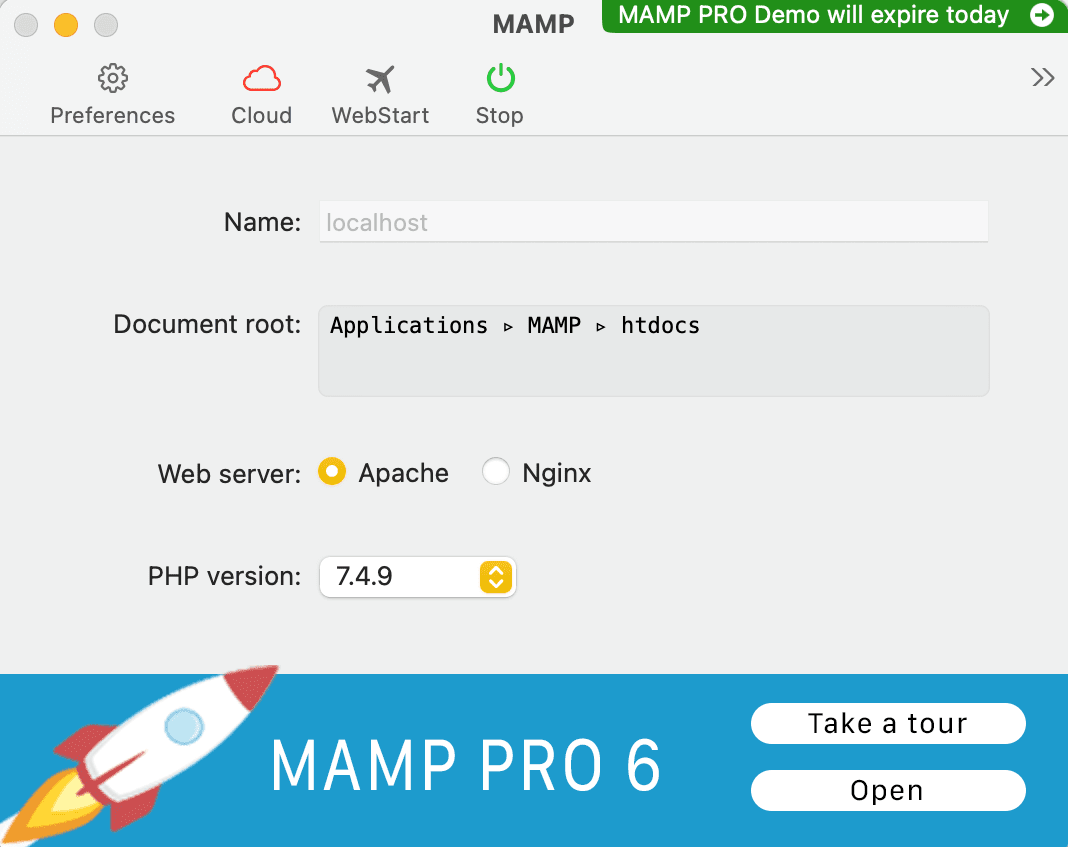
Je installatiemap zie je staan in de instellingen van Document Root.
Stap 2: Verifieer de inloggegevens van je database
Zodra je je wp-config.php bestand hebt gevonden in je lokale WordPress installatie, moet je deze openen. Scrol nu naar beneden totdat je de database-inloggegevens vindt:
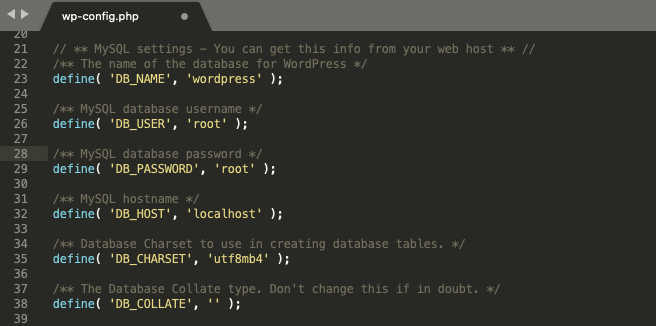
Je kan een groep met definities vinden voor:
- ‘DB_NAME’
- ‘DB_USER’
- ‘DB_PASSWORD’
- ‘DB_HOST’
Verifieer dat de waarde van “DB_NAME” overeenkomt met de naam van je database. Het kan het standaard “wordpress” zijn, zoals je ziet in de afbeelding hierboven.
Let op dat als je de standaard naam hebt veranderd in iets anders dan “wordpress”, en je weet niet meer waarin, dan is er een alternatieve route die je kan nemen. In MAMP selecteer je Open start page (Windows) of WebStart (Mac). Wanneer de browser de startpagina van MAMP opent, ga je naar phpMyAdmin binnen het Tools menu:
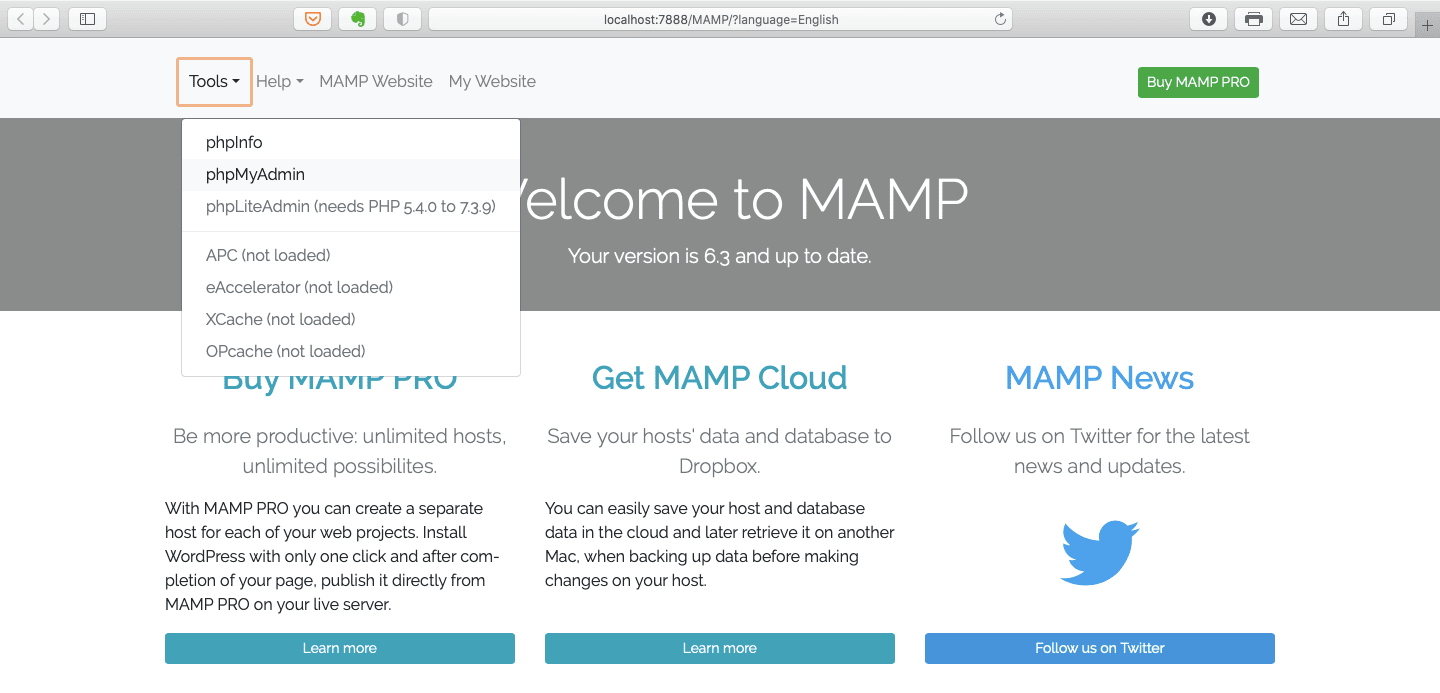
Nu zie je een lijst met databases in de linkerkolom van phpMyAdmin. Vind de naam van je WordPress database (die je in de afbeelding hierboven ziet als de standaard “wordpress”):
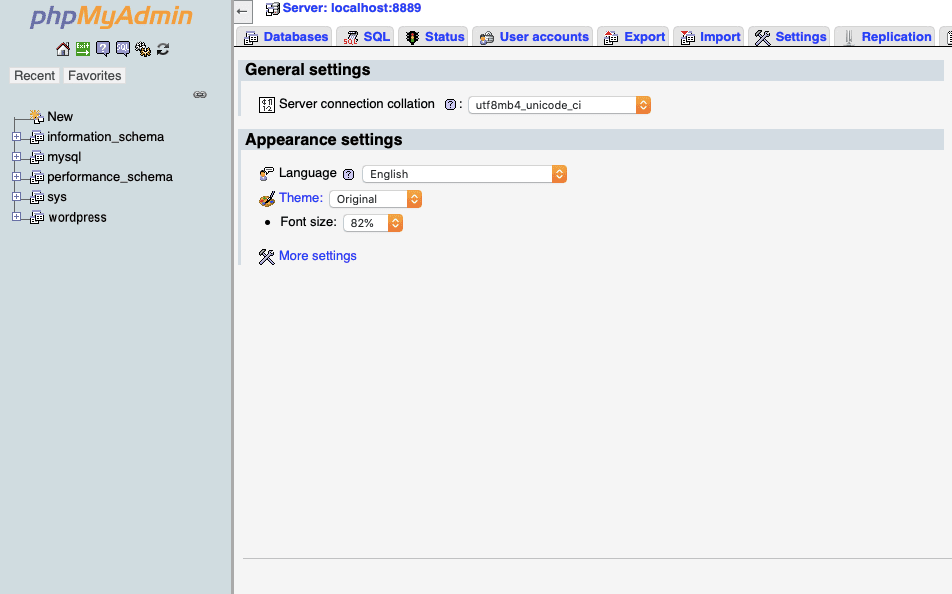
Zodra je de naam van de database hebt geverifieerd (en indien nodig hebt gecorrigeerd), kan je de rest van de definities in het wp-config.php bestand langslopen om te zien of ze juist zijn. Als je of de gebruikersnaam of het wachtwoord hebt veranderd, kan je deze direct vanuit je wp-config.php bestand rechtzetten.
Standaard zouden “DB_USER” en “DB_PASSWORD” op “root” moeten staan. Het laatste veld is ingesteld door MAMP. Een normale MySQL installatie zal het wachtwoordveld leeg laten (“”), wat de reden is dat sommige handleiding je vertellen dat je dat naar die waarde moet herstellen.
De “DB_HOST” zou op “localhost” moeten staan. Als alternatief moet je misschien “DB_HOST” moeten configureren als een van deze opties, door gebruik te maken van het toegewezen poortnummer van MAMP:
- ‘DB_HOST’, ‘localhost:8889’
- ‘DB_HOST’, ‘127.0.0.1:8889’
Om de toegewezen poortinstellingen van MAMP te zien, ga je naar stap 3. Als je een van bovenstaande instellingen hebt gewijzigd, sla je je wijzigingen op in het wp-config.php bestand en probeer je je website te bereiken via MAMP.
Stap 3: Controleer je poortinstellingen (indien nodig)
Als je nog steeds de verbindingsfout krijgt, moet je je Server Port controleren in de instellingen van Preferences binnen AMP. In Windows gebruikt MAMP standaard poort 80 voor de instellingen van Apache Port en Nginx Port. De MySQL Port instelling is 3306.
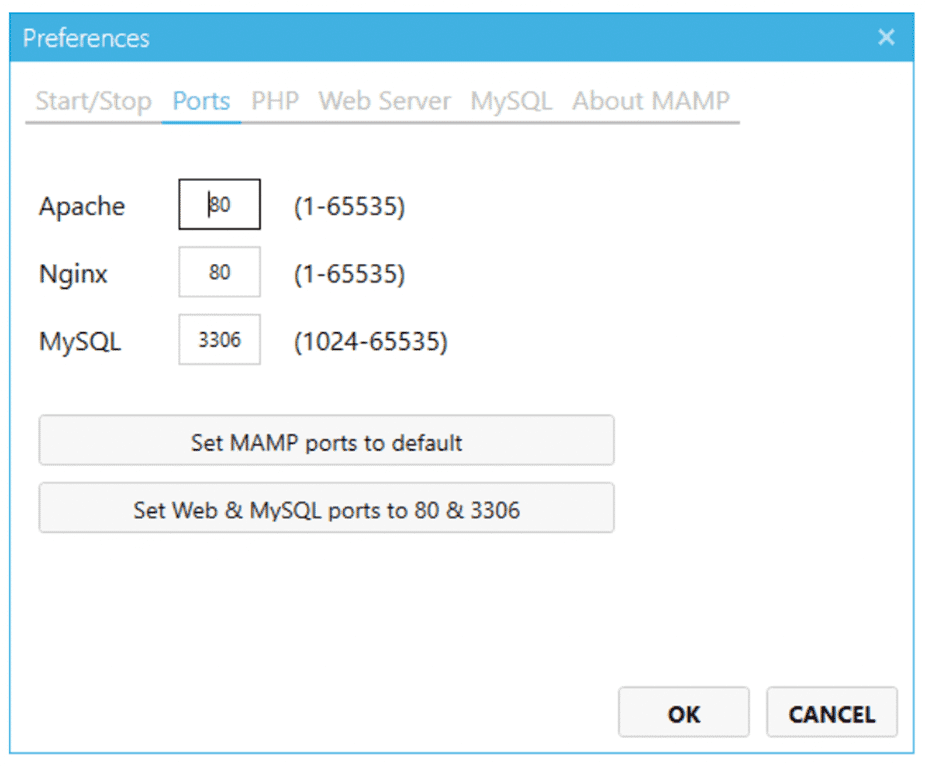
Op Mac gebruikt MAMP standaard poorten 8888, 8889 en 7888 voor Apache Port/Nginx Port/MySQL Port instellingen en 80 & 3306 als standaard instelling voor Web & MySQL.
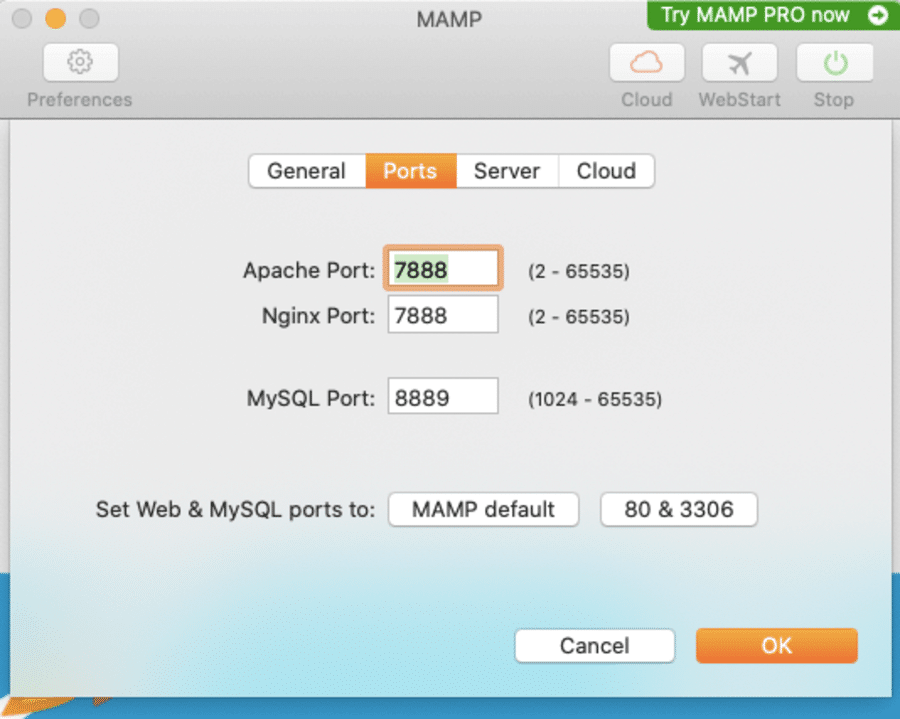
Nu zou je moeten verifiëren of deze waarden correct zijn. Dit doe je binnen de instellingen van je MAMP applicatie (zoals je in bovenstaande afbeeldingen kan zien). Dat was het! Je zou nu niet meer de foutmelding ” Error establishing a database connection” moeten zien binnen je lokale WordPress installatie.
Samenvatting
Wanneer je in MAMP een verbindingsfout tegenkomt, komt dit normaal gesproken door een mismatch tussen het wp-config.php bestand in je WordPress installatie en je MySQL database. Door deze informatie na te gaan in je WordPress instellingen en te vergelijken met de inloggegevens van je database, kan je het probleem lokaliseren en rechtzetten.
In dit artikel bespraken we de meest voorkomende oorzaken van de melding ” Error establishing a database connection” die je ziet wanneer je MAMP gebruikt. Meestal is de makkelijkste manier om het probleem op te lossen om je wp-config.php bestand te controleren en ervoor zorgen dat de naam van je database, gebruikersnaam, wachtwoord, host en poortinstellingen juist zijn.


